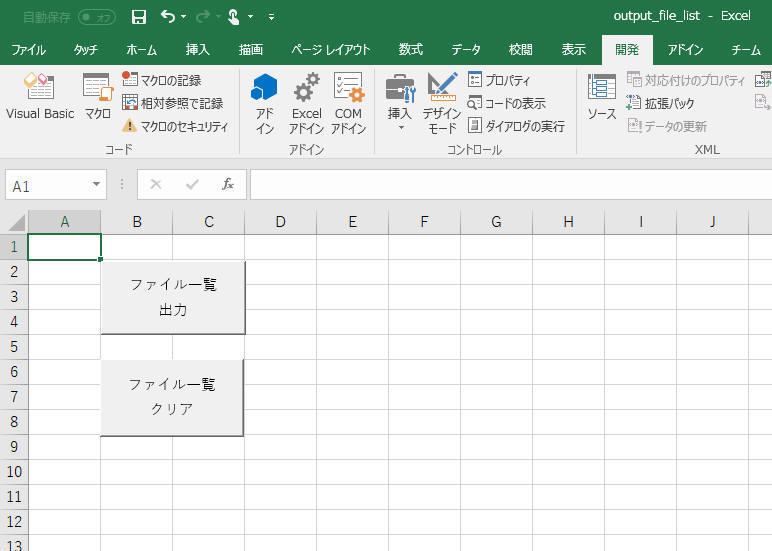
Excel VBA を使ってファイル一覧をシートに出力する方法について記載します。
[概要] 自身のファイルがあるフォルダー以下のファイル一覧を、シートへ出力するVBAマクロを作成します。
[環境]
[画面]
機能は2つです。こんな画面にしてみました。
(機能1)ファイル一覧を「ファイル一覧」シートに出力する。
(機能2)「ファイル一覧」シートをクリアする。
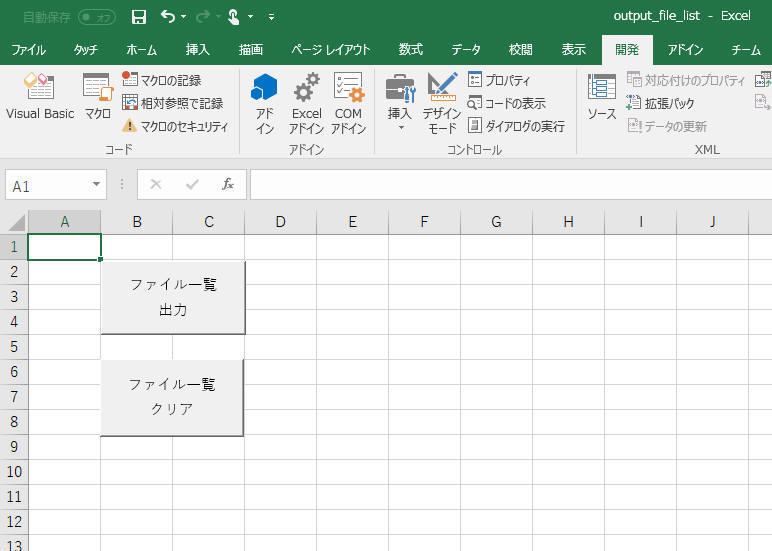
一覧出力した結果はこんな感じ
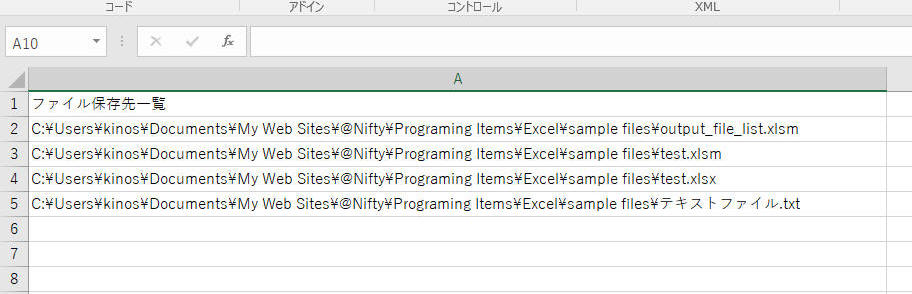
["ファイル一覧出力" する部分のVBA]
'
' ここに記載のVBAは以下の書籍に記載の内容を参考に作成しました。
' 「日経ソフトウェア 2017年11月号 - 実務ですぐに役立つ Excel VBA 第7回 ファイルやフォルダーを操作するマクロ」
'
Sub ファイル一覧出力()
Application.ScreenUpdating = False
Worksheets("ファイル一覧").Activate
Cells.Clear
Cells(1, 1).Value = "ファイル保存先一覧"
Call ファイル一覧取得(ThisWorkbook.Path)
Columns("A").AutoFit
Application.ScreenUpdating = True
MsgBox "ファイルの一覧が出力されました", vbOKOnly, "完了"
End Sub
Sub ファイル一覧取得(Path As String)
Dim FileName As String, o As Object, r As Long
FileName = Dir(Path & "\*.*")
Do While FileName <> ""
r = Cells(Rows.Count, 1).End(xlUp).Row
Cells(r + 1, 1).Value = Path & "\" & FileName
FileName = Dir()
Loop
For Each o In CreateObject("Scripting.FileSystemObject").GetFolder(Path).SubFolders
Call ファイル一覧取得(o.Path)
Next o
End Sub
["ファイル一覧クリア" する部分のVBA]
Sub ファイル一覧クリア()
Application.ScreenUpdating = False
' "ファイル一覧" シートの内容をすべてクリア
Worksheets("ファイル一覧").Activate
Cells.Clear
' Columns("A").AutoFit
' A列の幅を初期化(8.38に設定)
Columns("A:A").Select
Selection.ColumnWidth = 8.38
Cells(1, 1).Select
Application.ScreenUpdating = True
End Sub
■マクロの登録
画面上のボタンとマクロを紐づけます。
[概要] 前章で出力したファイル一覧のファイル名をマウスでダブルクリックすることで、対象のファイルを開く、というVBAを記載します。
[環境]
["ダブルクリックしたファイル名のファイルを開く" 処理を行うVBA]
Private Sub Worksheet_BeforeDoubleClick(ByVal Target As Range, Cancel As Boolean)
If Target.Value <> "" Then
Cancel = True ' True: ダブルクリックしたセルにカーソルを入れない、False: ダブルクリックしたセルにカーソルを入れる
If Right(Dir(Target.Value), 5) = ".xlsx" Or Right(Dir(Target.Value), 5) = ".xlsm" Then
Workbooks.Open Target.Value ' (方法1) エクセルファイル("*.xlsx","*.xlsm")を開く
Else
Set WSH = CreateObject("Wscript.Shell")
WSH.Run Chr(34) & Target.Value & Chr(34), 4 ' (方法2) エクセル以外のファイルを開く
End If
End If
End Sub
サンプルプログラム ダウンロード
本ページの情報は、特記無い限り下記 MIT ライセンスで提供されます。
|
MIT License Copyright (c) 2017-2022 Kinoshita Hidetoshi Permission is hereby granted, free of charge, to any person obtaining a copy of this software and associated documentation files (the "Software"), to deal in the Software without restriction, including without limitation the rights to use, copy, modify, merge, publish, distribute, sublicense, and/or sell copies of the Software, and to permit persons to whom the Software is furnished to do so, subject to the following conditions: The above copyright notice and this permission notice shall be included in all copies or substantial portions of the Software. THE SOFTWARE IS PROVIDED "AS IS", WITHOUT WARRANTY OF ANY KIND, EXPRESS OR IMPLIED, INCLUDING BUT NOT LIMITED TO THE WARRANTIES OF MERCHANTABILITY, FITNESS FOR A PARTICULAR PURPOSE AND NONINFRINGEMENT. IN NO EVENT SHALL THE AUTHORS OR COPYRIGHT HOLDERS BE LIABLE FOR ANY CLAIM, DAMAGES OR OTHER LIABILITY, WHETHER IN AN ACTION OF CONTRACT, TORT OR OTHERWISE, ARISING FROM, OUT OF OR IN CONNECTION WITH THE SOFTWARE OR THE USE OR OTHER DEALINGS IN THE SOFTWARE. |
| 2022-06-04 | - | ページデザイン更新 |
| 2017-10-06 | - | 新規作成 |